vista激活工具要如何使用呢?
2019-03-13 14:53:32作者:系统之家
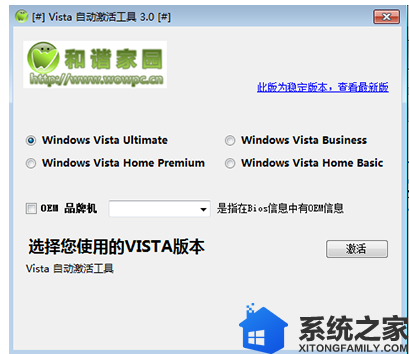
如果不想每次使用引导盘启动计算机,可以安装本程序到硬盘。
1.单击“开始”菜单,选择“所有程序”》“附件”,右键单击"命令提示符”,选择”以管理员身份运行”,对弹出的安全提示,予以确认。
2.转到本程序所在文件夹,在命令提示符下执行安装命令: install [品牌名称] 例如: install lenovo如果不写品牌名称,则默认安装Asus,目前支持的品牌有 Acer、 ASUS、DELL、 HP、Lenovo、Sony。可以自己按格式放置文件到data文件夹下,来支持新的品牌。
3.安装程序会在硬盘上安装指定品牌的“软改”程序,并导入对应品牌的证书,安装完成之后,重新启动计算机。
4.查看激活状态,如果未激活,尝试更换本文件附带的OEM序列号。注意:安装程序会试图在所有包含Vista引导程序的驱动器上安装,卸载的时候也会都卸载掉。如果某些驱动器上安装失败,只要该驱动器不是引导系统用的活动分区,可以忽略。安装后,请重新启动计算机
以上操作内容就是使用vista激活工具激活win7系统的方法,希望今天的分享以给大家带来帮助。
